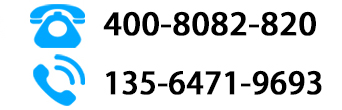在使用斑马Zebra GK888T 打印机重装系统及驱动后,发现了一些问题,打印机打印一张后打印机按钮闪红灯,第二张或者后面几张就会卡纸就停住了。其实原因是打印机设置问题,快递电子面单使用的都是热敏打印,而打印机安装完驱动之后,默认的不是热敏打印,所以无法正常打印,该怎么解决这个问题呢?下面我们就来看看详细的教程。
解决方法一:设置问题造成的
打开【设备和打印机】,在斑马 GK888T 打印机上按右键选择【打印首选项】
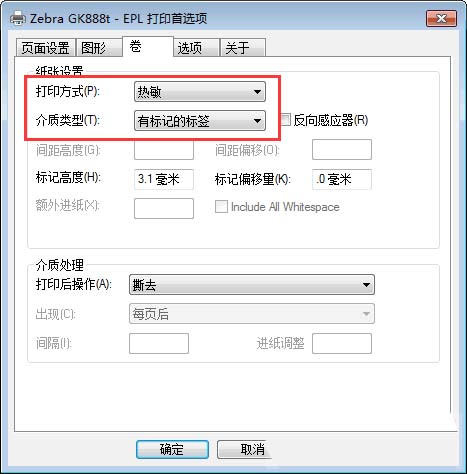
如果打印首选项是上面这样的,选择【卷】,将【纸张设置】里的【打印方式】改为热敏,如图一。
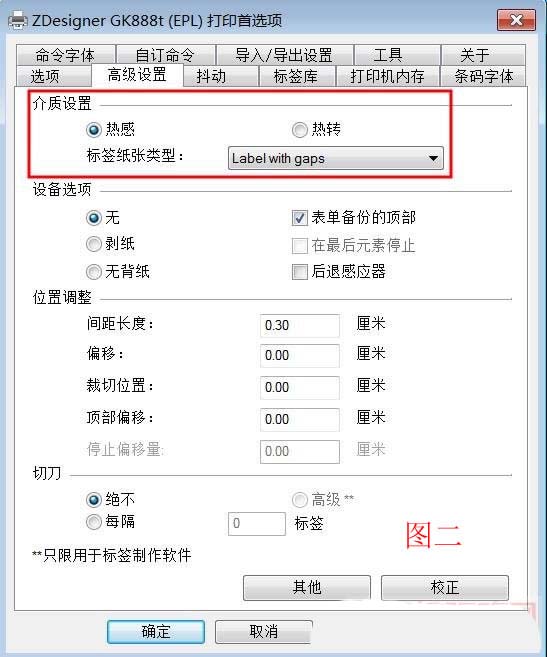
如果打印首选项是下图这样的,选择【高级设置】,将【介质设置】改为热敏,如图二。
解决方法二:
打印机已正过纸张,看看是不是纸张的问题导致的。
解决方法三:
安装GK888T驱动的时候,windows操作系统会自动安装一个GK888T(EPL)的驱动,这里很关键了,打开斑马驱动管理,卸载掉EPL的这个驱动,只保留GK888T的驱动即可;
解决方法四:
闭打印机,重新开启,尽情打印测试页吧,再也不会出现跑纸,卡纸的现象了。
以上就是斑马Zebra GK888T 打印机打印一张后闪红灯的多种解决办法,希望大家喜欢,请继续关注。
- 2024-09-21标签打印机的的应用和特点
- 2022-08-03四种不同层次的不干胶标签印刷
- 2022-08-03条码设备硬件和条码设备软件的功能
- 2022-08-03打印标签为什么要用专用的标签打印机
- 2022-08-02条码标签打印机的特点
- 2022-08-02条码打印机的日常保养
- 2022-08-02条码打印机快速打印
- 2022-08-01条码打印机的使用注意